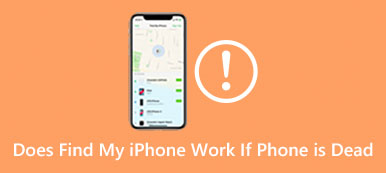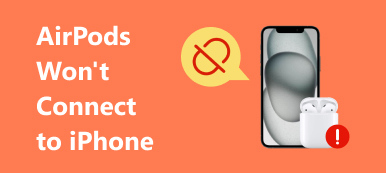Heutzutage benutzt jeder seine Handys jede Minute. Laut einer aktuellen Umfrage gaben fast alle Menschen an, dass sie sich nicht von ihrem Smartphone trennen können. Es macht Sinn, dass der Verlust Ihres iPhones ärgerlich und sogar ein bisschen beängstigend sein kann. Die gute Nachricht ist, dass Ihre Apple Watch Ihnen helfen kann, dieses Problem zu lösen. Apple macht es dank der Ping-Funktion ziemlich einfach, Ihr iPhone sofort zu finden. Dieser Artikel sagt es Ihnen So pingen Sie das iPhone von der Apple Watch aus.

- Teil 1: So pingen Sie das iPhone von der Apple Watch aus
- Teil 2: Kann das iPhone nicht von der Apple Watch aus anpingen? Wie man es repariert
- Teil 3: Häufig gestellte Fragen zum Anpingen des iPhone von der Apple Watch
Teil 1: So pingen Sie das iPhone von der Apple Watch aus
Es gibt eine Schaltfläche namens Ping im Apple Watch Control Center. Es kann Ihr iPhone von Ihrer Apple Watch aus lokalisieren, wenn Sie Ihr Gerät nicht schnell finden können. Es ist für alle Apple Watch-Modelle verfügbar. Die einzige Voraussetzung ist, dass Ihr iPhone und Ihre Apple Watch gekoppelt sind.
So pingen Sie das iPhone von der Apple Watch aus

Schritt 1Wischen Sie von Ihrem Apple Watch-Bildschirm nach oben und geben Sie die ein Control Center.
Schritt 2Finden Sie die Pingen Schaltfläche mit einem Telefonsymbol. Tippen Sie auf die Schaltfläche und Ihr iPhone sollte einmal hörbar pingen.
Schritt 3Wenn Sie Ihr Mobilteil nicht finden, tippen Sie auf das Pingen Taste erneut drücken.
So pingen und flashen Sie das iPhone mit der Apple Watch
Schritt 1Wenn Sie Ihr iPhone nachts verlieren, wischen Sie auch von Ihrer Apple Watch nach oben, um die zu öffnen Control Center.
Schritt 2Tippen Sie auf und halten Sie die gedrückt Pingen Taste und Ihr iPhone beginnt zu pingen und zu blinken.
Teil 2: Kann das iPhone nicht von der Apple Watch aus anpingen? Wie man es repariert
Es ist praktisch, das iPhone von der Apple Watch aus zu pingen, aber manchmal ist diese Funktion nicht verfügbar. Beispielsweise sind die beiden Geräte nicht gekoppelt, weil Bluetooth auf Ihrem iPhone deaktiviert ist. Glücklicherweise können Sie mit der App „Geräte finden“ immer noch iPhones von der Apple Watch finden.
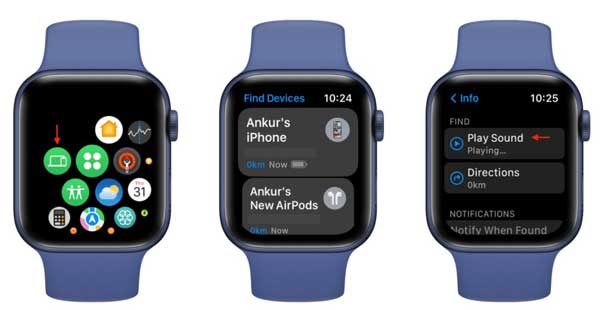
Schritt 1Stellen Sie sicher, dass Ihre Apple Watch und Ihr iPhone mit dem Internet verbunden sind. Drücken Sie die Digitale Crown Schaltfläche und führen Sie die aus Geräte suchen App.
Schritt 2Wählen Sie Ihr iPhone aus der Geräteliste aus.
Schritt 3Scrolle nach unten und tippe auf Ton abspielen. Jetzt spielt Ihre Apple Watch Ihr iPhone einen Ton ab.
Tipps zum Finden Ihres iPhones von der Apple Watch
1. Geben Sie die Control Center auf Ihrer Apple Watch. Wenn Sie ein sehen grünes iPhone Symbol, bedeutet dies, dass die beiden Geräte gekoppelt sind und Sie Ihr iPhone von der Apple Watch aus pingen können.
2. Wenn Sie nur die Wi-Fi Symbol im Kontrollzentrum, finden Sie Ihr iPhone mit der App „Geräte finden“.
3. Überprüf den iPhone Symbol im Kontrollzentrum auf Ihrer Apple Watch. Wenn es rot ist, können Sie Ihr iPhone nicht finden, da es weder von Ihrer Apple Watch noch vom Internet verbunden ist.
4. Wenn Sie Ihr iPhone von der Apple Watch aus anpingen, ist es besser, wenn Sie näher an Ihrem Telefon sind. Wenn Sie sich an die letzte Stelle erinnern, an der Sie Ihr Telefon hingelegt haben, gehen Sie in die Nähe.
5. Um sicherzustellen, dass die Apple Watch in Zukunft Ihr iPhone anpingt oder umgekehrt, schalten Sie die Funktion „Wo ist?“ niemals aus und lassen Sie WLAN und Bluetooth aktiviert.
Die Leute fragen auch:Empfehlung: Bester iPhone Location Changer

Die GPS-Ortung ist eine wichtige Art der Privatsphäre. Leider erlaubt Apple Benutzern standardmäßig nicht, ihren Standort auf iPhones zu ändern. Das bedeutet, dass alle Handyspiele, Apps und Websites Ihre Geo-Standorte und Routen verfolgen können. Zum Schutz Ihrer Privatsphäre empfehlen wir Apeaksoft iPhone-Standortwechsler. Es ändert den GPS-Standort auf Ihrem iOS-Gerät, ohne eine App zu installieren.
Apeaksoft iPhone Location Changer – Bester iPhone Location Changer
- Ändern Sie den GPS-Standort auf dem iPhone mit einem einzigen Klick.
- Erstellen Sie virtuelle Routen, ohne sich zu bewegen.
- Schließen Sie mehrere Modi ein, um Standorte und Routen zu ändern.
- Verfügbar für fast alle iPhone- und iPad-Modelle.
Teil 3: Häufig gestellte Fragen zum Anpingen des iPhone von der Apple Watch
Frage 1. Wie weit kann die Apple Watch vom iPhone entfernt sein?
Bluetooth auf der Apple Watch hat eine maximale Reichweite von 100 Metern/330 Fuß, obwohl die Reichweite in der Praxis möglicherweise kürzer ist. Dies bedeutet, dass eine Apple Watch innerhalb von 100 Metern eine Verbindung zu Ihrem iPhone herstellen kann. Wenn das gekoppelte iPhone mit einem Wi-Fi-Netzwerk verbunden ist, können die beiden Geräte über das Internet kommunizieren.
Frage 2. Warum kann ich mein iPhone nicht von meiner Apple Watch aus pingen?
Die Bluetooth-Verbindung ist der erste Grund, warum Sie Ihr iPhone nicht von einer Apple Watch aus anpingen können. Stellen Sie außerdem sicher, dass Ihre Apple Watch nicht weit von Ihrem iPhone entfernt ist. Außerdem müssen die beiden Geräte auf die neueste Software aktualisiert werden.
Frage 3. Wie pinge ich die Apple Watch von meinem iPhone aus?
Öffnen Sie die Find My-App auf Ihrem iPhone, gehen Sie zu Geräte , wählen Sie Ihre Apple Watch aus der Liste aus und tippen Sie auf Ton abspielen. Jetzt sollte Ihre Apple Watch einen Ton abspielen.
Fazit
Wenn Sie unseren Leitfaden lesen, sollten Sie verstehen, wie es geht Pingen Sie Ihr iPhone von Ihrer Apple Watch aus in verschiedenen Situationen. Die Ping-Funktion ist für das gekoppelte iPhone verfügbar. Die App „Geräte finden“ kann Ihnen helfen, ein iPhone ohne Kopplung zu finden. Apeaksoft iPhone Location Changer ist die beste Option, um Ihren iPhone-Standort zu verbergen. Mehr Fragen? Bitte hinterlassen Sie unten eine Nachricht.